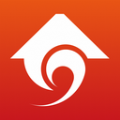笔记本电脑win10usb接口没反应怎么解决
发布时间:2022-12-22 10:04:57来源:pi7手游网作者:匿名
很多使用笔记本win10系统的用户,在使用usb接口时会出现没反应的情况,不知道这是什么原因造成的,win10笔记本usb接口没反应是哪些问题造成的,如果你还不了解这方面的内容,小编建议你来了解下哦~
WIN10相关推荐:

笔记本电脑win10usb接口没反应怎么解决

当设置插入电脑USB接口后,如果无法设备无法正常工作或使用的情况时,建议更换USB接口,或者直接将设备插入到电脑机箱后面的USB接口中来尝试解决问题。
查看USB设备是否被禁用:右击计算机,从弹出的右键菜单中选择管理项进入。
在打开的计算机管理界面中,展开设备管理器项,找到已禁用的USB端口,右击选择启用项即可。
也可以使用大势至USB管理软件来控制电脑USB接口。
按Alt+F2唤醒程序主界面,勾选恢复USB存储设备、手机和蓝牙等设备的正常使用)项。
接下来清除勾选相关的项:比如清除勾选禁用无线网卡、禁用随身Wifi等项即可。
同时将设备与电脑USB连接后,在设备管理器来可以找到驱动未正确安装的设备,右击选择更新驱动程序项,实现驱动的更新安装操作即可。
BIOS设置禁用了USB功能
在电脑主板的BIOS设置中有一项是设置USB开关的,这个选项的默认值是开启的,但是如果不小心或者是BIOS设置出错可能也会导致USB接口被禁用,可以检查一下BIOS设置是否禁用了USB。
可以重新启动电脑,按住键盘上的DEL键盘,然后就会进入BIOS设置,在界面中找到USB设置项目,然后检查一下是否被禁用。由于BIOS设置都是英文,不用的可以直接在网上查一下。
USB接口损坏或主板故障
USB接口主要是在电脑的主板上,如果主板上的USB接口出现问题或者是主板出现了故障,那么USB接口也就不能使用。如果真的是主板的问题,那么只能通过维修或者更换主板来解决USB接口不能用的问题。
系统禁用了USB服务
如果没有设置过这个服务是不会发生这个情况的,但是也有特殊的情况,就是很多人的电脑上安装了一些优化杀毒软件,这使用这些软件的时候可以将USB服务禁用了,这时候只需要将USB服务解禁就可以。
打开电脑上安装的杀毒软件,检查一下系统即插即用服务是否被禁用,如果被禁用了,可能就会导致电脑上的USB接口不能使用,这时候我们可以打开杀毒软件中的开启优化服务,然后解禁系统即插即用服务。
以上,就是小编带来笔记本电脑win10usb接口没反应怎么解决的全部内容介绍啦!希望小编带来的教程能实实在在的帮助到不会操作的用户,更多实用操作教程在这里就能找到,快来关注我们吧!
注:文中插图与内容无关,图片来自网络,如有侵权联系删除。
下一篇:win7腾讯视频怎么打不开
相关推荐
找不到合适的办公管理软件?专注于企业办公管理的软件有什么?员工与公司的关系是各个行业达成效益的很重要的因素,怎么及时的处理员工对公司的反馈呢?pi7小编来为大家推荐一些非常简便易用的办公管理软件app,这些软件的办公功能都十分齐全,能够满足大家的日常办公需求哟,需要的朋友可以来下载体验一下。
- 热门教程
- 最新教程
-
01

片多多电影电视剧影视剧海量资源:精彩无限 2024-10-24
-
02

免费b站在线观看人数在哪破解版:当然可以! 2024-10-18
-
03

三星折叠屏延期是怎么回事 三星GalaxyFold折叠屏手机,引发科技圈轩然大波 2024-10-18
-
04

微信怎么群发消息给多个人 2024-10-12
-
05

菜鸟裹裹怎么设置收货偏好 2024-09-29
-
06

微信聊天记录怎么全部转发给别人 2024-09-18
-
07

wps一页显示不全怎么调整 2024-09-13
-
08

edge没有验证码图片怎么办 2024-08-30
-
09

qq音乐背景设置在哪里打开 2024-08-16
-
010

苹果手机电话语音留言怎么打开 2024-08-08